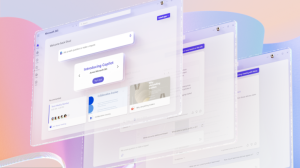Cloudflare là gì?
Cloudflare là dịch vụ DNS trung gian, điều phối lượng truy cập giữa máy chủ và máy khách hàng. Điều này có thể hiểu đơn giản là không cần phải truy cập trực tiếp vào website thông qua tên miền DNS mà có thể sử dụng máy chủ phân giải tên của Cloudflare. Bên cạnh đó, Cloudflare còn cung cấp nhiều các dịch vụ khác như tường lửa, chứng chỉ số SSL,…
Ưu điểm của CloudFlare
- Sử dụng dịch vụ Cloudflare giúp website tăng tốc độ load, truy cập web nhanh hơn. Cloudflare giúp ghi lại bản nhớ đệm của website lên server của mình sau đó phân phối người truy cập đến server gần nhất. Ngoài ra, các dữ liệu khác như CSS, các tập tin, hình ảnh cũng được nén dưới dạng Gzip làm tăng tốc độ tải trang nhanh hơn rất nhiều
- Cloudflare giúp tiết kiệm dung lượng băng thông cho website. Sử dụng Cloudflare hạn chế việc truy cập trực tiếp vào website qua server nên băng thông sử dụng chỉ còn khoảng ½ so với trước khi sử dụng Cloudflare
- Tính bảo mật của website cũng được nâng cao nhờ sử dụng Cloudflare. Dịch vụ này giúp bạn chặn các bình luận spam, các cuộc tấn công mạng,… Nếu bạn sử dụng kèm dịch vụ chứng chỉ số SSL từ Cloudflare thì tính bảo mật sẽ càng được đảm bảo tốt hơn.
Nhược điểm của CloudFlare
Như vậy ưu điểm của sử dụng Cloudflare chắc hẳn mọi người đều đã rõ rồi. Vậy thì nhược điểm thì sao, hãy cùng xem CLoudflare còn tồn tại những nhược điểm nào:
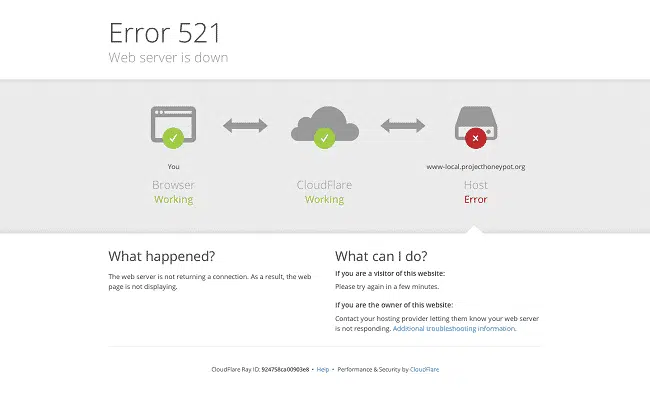
- Nếu website đặt tại Hosting có server tại Việt Nam thì tốc độ tải trang khi sử dụng CloudFlare sẽ giảm do đường truyền quốc tế tại Việt Nam kém. Bởi vì, truy vấn sẽ phải đi vòng từ Việt Nam đến CloudFlare sau đó mới trả kết quả về Việt Nam.
- Tốc độ tải web sẽ phụ thuộc vào tốc độ tải của Cloudflare. Nếu máy chủ của Cloudflare bị gián đoạn thì rất có thể việc truy xuất vào website của bạn cũng sẽ bị gián đoạn
- Nếu website có hosting có server tại Việt Nam thì tốc độ tải trang sẽ giảm do đường truyền bị kéo dài, phải vòng từ Việt Nam đến Cloudflare sau đó trả kết quả về Việt Nam.
- Đôi khi website của bạn có thể bị off do tường lửa của hosting của website đang đặt hiểu lầm mã IP của cloudflare là địa chỉ tấn công
- Website có thể bị tấn công bằng nhiều cách nếu không được tăng cường bảo mật
Hướng dẫn đăng ký tài khoản CloudFlare
Để có thể sử dụng Cloudflare, bận cần có một tài khoản. Thủ tục đăng ký rất nhanh gọn như sau:
- Đầu tiên bạn truy cập vào website https://www.cloudflare.com
- Chọn Sign Up để đăng ký tài khoản mới
- Nhập email và mật khẩu để hoàn tất thông tin đăng ký
- Sau khi đăng ký xong, Log In để sử dụng.
Hướng dẫn thêm website vào CloudFlare
1. Add Site
- Click chọn Add a Site để thêm website mới vào hệ thống cloudflare
- Nhập tên miền của website
- Chọn Add Site
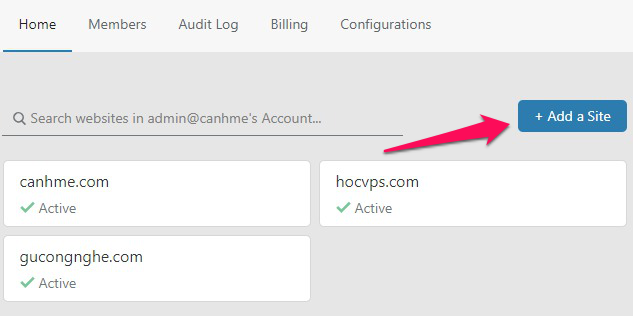
Lưu ý là bạn hoàn toàn có thể thêm nhiều tên miền cùng một lúc.
2. Lựa chọn Plan
Cloudflare có khá nhiều plan với các chức năng cao cấp khác nhau. Tuy nhiên với các website thông thường chúng ta chỉ cần sử dụng plan free là đủ rồi. Để chọn ta làm như sau:
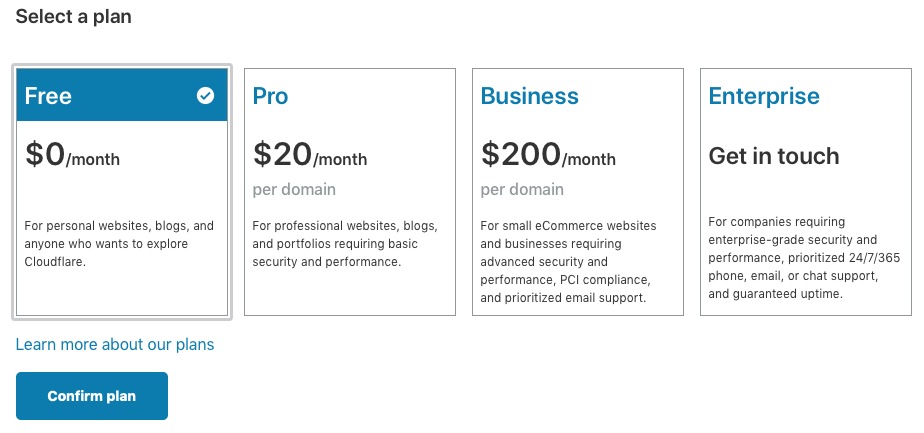
- Chọn Free, ấn Confirm Plan
- Chờ CLoudflare scan toàn bộ các bản ghi hiện có. Sau khi load xong bạn không cần chuyển các bản ghi DNS cũ sang nữa
3. Xác nhận các bản ghi cho tên miền
- Nếu tên miền đang hoạt động, toàn bộ bản ghi sẽ được Cloudflare quét và hiển thị. Bạn chỉ cần bấm xác nhận duyệt mà thôi
- Nếu tên miền mới được đăng ký thì sẽ không có bản ghi nào cả
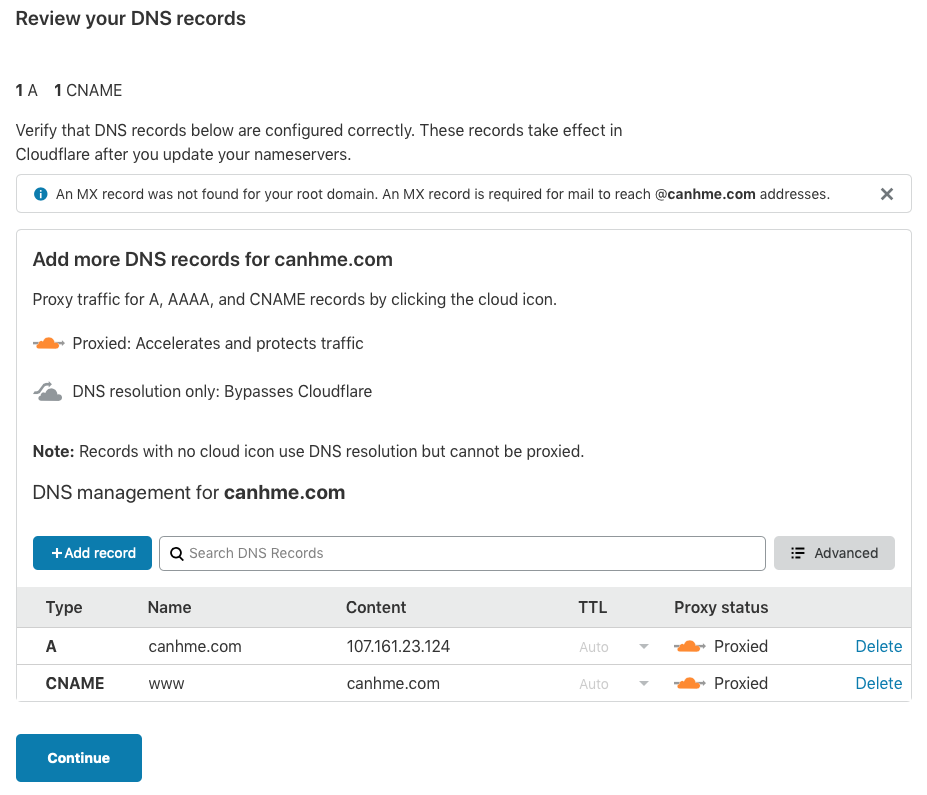
4. Trỏ Nameserver về CloudFlare
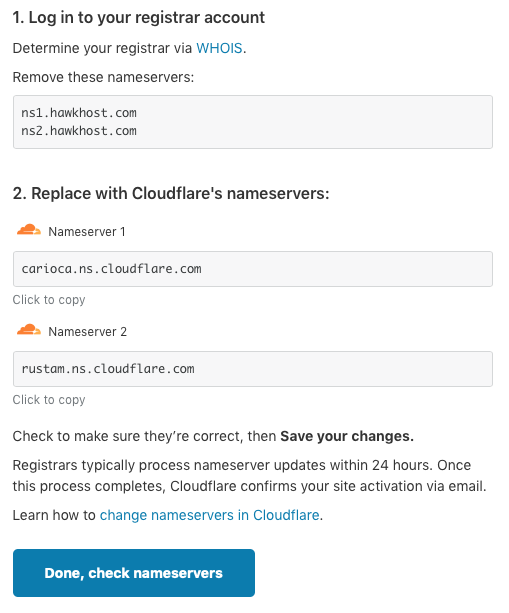
- CloudFlare cung cấp 2 bản ghi Nameservers, hãy trỏ tên miền về Name servers mới này.
- Chọn Done, check nameservers để hoàn tất.
- Ở bước tiếp theo sẽ có một số gợi ý để tối ưu website, bạn có thể tham khảo thêm hoặc chọn Summary > Finish để hoàn tất
- Sau khi tên miền cập nhật Nameservers xong thì Cloudflare sẽ tự động gửi email báo đăng ký thành công. Tên miền đã xuất hiện trong tài khoản của bạn và trạng thái Active
- Như vậy là bạn đã hoàn thành.
Hướng dẫn quản lý DNS
Quản lý DNS là thao tác quan trọng nhất khi sử dụng Cloudflare
Nếu bạn muốn thay đổi bản ghi của tên miền, thao tác như sau:
- Đăng nhập
- Chọn tên miền muốn sửa
- Chọn link DNS ở hành trên cùng, bạn sẽ thấy được toàn bộ các bản ghi
- Chọn bản ghi cần sửa thông tin cập nhật hoặc xóa bỏ. Để website hoạt động được thì bạn cần ít nhất 2 bản ghi như hình dưới đây, trong đó bản ghi A trỏ về IP còn bản ghi CNAME trỏ về địa chỉ domain
Với trạng thái Proxy status:
- Đám mây màu vàng + Proxied: dùng để kích hoạt các chức năng miễn phí của CloudFlare như CDN, ẩn IP gốc, Firewall chống DDoS…
- Đám mây màu xám + DNS only: lựa chọn tắt toàn bộ chức năng của CloudFlare, chỉ dùng làm DNS.
- Để thay đổi trạng thái Proxy, chọn dòng có record tương ứng và click biểu tượng đám mây rồi nhấn nút Save.
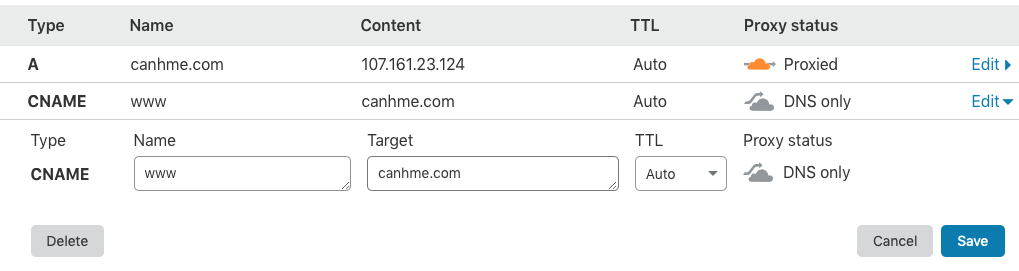
Như vậy ZDigi đã hướng dẫn các bạn tìm hiểu về Cloudflare và cách để đăng ký, sử dụng Cloudflare sao cho hiệu quả nhất. Hy vọng với bài viết này sẽ giúp các bạn chăm sóc website của mình tốt hơn và vận hành website hiệu quả!